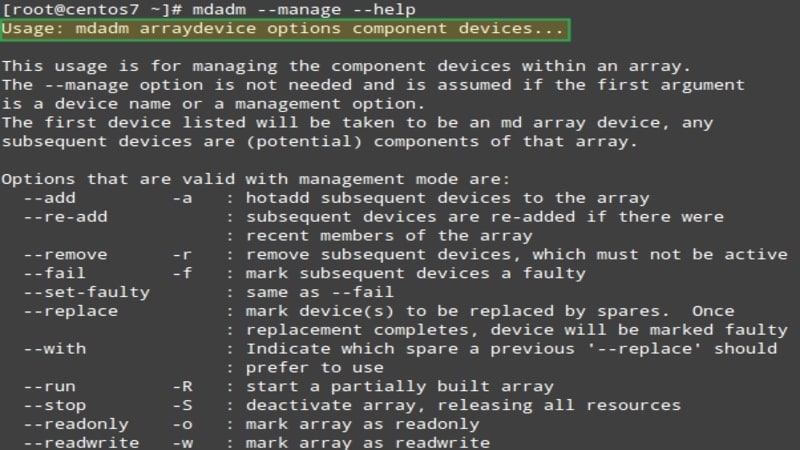
Os usuários podem aumentar a segurança dos dados usando matrizes RAID baseadas em Linux. No entanto, é preciso lembrar que as matrizes RAID também podem falhar. O ponto mais importante é que as falhas de RAID são frequentemente irreparáveis usando as ferramentas integradas do Linux. Neste guia, você descobrirá como executar a recuperação de RAID do Linux usando o mdadm (um poderoso utilitário de linha de comando) e uma alternativa ao mdadm.
Neste artigo, você vai aprender:
Parte 1: Recuperar RAID baseado em Linux usando mdadm
O que é mdadm
O “mdadm” é um utilitário de linha de comando para criar, gerenciar e monitorar matrizes RAID de software Linux. RAID, ou Redundant Array of Independent Disks, armazena dados em vários discos para melhorar o desempenho, aumentar a capacidade ou fornecer redundância.
O mdadm suporta vários níveis de RAID, incluindo:
- RAID 0: Também conhecido como "striping", esse nível de RAID divide os dados em vários discos para melhorar o desempenho. No entanto, ele não fornece redundância; então, se um disco falhar, todos os dados serão perdidos.
- RAID 1: Também conhecido como "espelhamento", este nível de RAID armazena cópias de dados em vários discos, portanto, se um disco falhar, os dados ainda poderão ser lidos dos discos restantes.
- RAID 5: Este nível de RAID remove dados em vários discos, com informações de paridade armazenadas em um ou mais discos. Ele permite a recuperação de dados em caso de falha de um único disco.
- RAID 6: Semelhante ao RAID 5, este nível de RAID também armazena informações de paridade em vários discos, mas permite a recuperação de dados em caso de falha de até dois discos.
- RAID 10: Também conhecido como RAID 1+0, este nível usa striping e espelhamento para melhorar o desempenho e fornecer redundância. Requer um mínimo de quatro discos.
O mdadm também suporta níveis lineares, multipath e personalizados. Você pode usá-lo para criar, modificar, monitorar e gerenciar matrizes RAID a partir da linha de comando, e ele também pode ser usado para montar matrizes a partir de componentes existentes.
Dicas antes da recuperação de RAID usando mdadm
- Primeiro, faça backup de seus dados antes de usar o mdadm para criar ou modificar uma matriz RAID. Isso garantirá que você tenha uma cópia de seus dados se algo der errado.
- Certifique-se de que possui o hardware necessário e que está configurado corretamente. Isso inclui ter o número e o tipo corretos de discos e garantir que eles estejam conectados às portas apropriadas.
- Sempre use o mdadm com cuidado, especialmente ao executar comandos que podem modificar ou excluir uma matriz. É uma ferramenta poderosa, mas pode causar perda de dados se mal utilizada.
- Antes de criar uma matriz RAID, é recomendável usar o comando "mdadm --zero-superblock /dev/sdX" para garantir que o disco que você deseja usar como um RAID esteja livre de qualquer Superblock de RAID anterior, pois eles podem causar problemas ao criar uma nova matriz.
- Ao criar matrizes RAID, garanta o mesmo tamanho de bloco e alinhamento em todos os discos físicos; caso contrário, o desempenho será afetado, especialmente em RAID 5 e 6.
- Ao criar ou redimensionar um RAID, é recomendável interromper qualquer processo porque os dados podem ser corrompidos se o RAID for usado durante essas operações.
- Monitore continuamente suas matrizes RAID em busca de problemas e tome medidas imediatas se for detectado algum problema. O mdadm pode ser configurado para enviar alertas por e-mail ou outras notificações quando uma matriz apresentar um problema.
- Lembre-se de que o RAID não substitui os backups adequados; é apenas uma maneira de melhorar a disponibilidade dos dados, mas não de protegê-lo contra exclusão, corrupção de arquivos ou ataques de ransomware.
Como recuperar RAID usando mdadm
Passo 1. Avalie o status de sua matriz RAID.
- Digite os seguintes comandos como root para examinar o status da sua matriz RAID. Como existem dois discos acessíveis e a matriz RAID está em um estado ativo, observe os dois Us (UU):
# cat /proc/mdstat
Personalities : [raid1]
read_ahead 1024 sectors
md2 : active raid1 hda3[1] hdb3[0]
262016 blocks [2/2] [UU]
md1 : active raid1 hda2[1] hdb2[0]
119684160 blocks [2/2] [UU]
md0 : active raid1 hda1[1] hdb1[0]
102208 blocks [2/2] [UU]
unused devices:
- Use o comando mdadm -misc para saber mais sobre o estado da matriz RAID:
mdadm --misc --detail /dev/md2
- Digite o seguinte para obter uma lista de todas as partições em um disco:
cat /proc/partitions
Passo 2. Restaurar uma matriz RAID danificada.
- Instale o GRUB no MBR do disco rígido restante.
# grub
Observação: Antes de remover o disco rígido com falha, verifique se o GRUB foi instalado no disco restante. Se estiver substituindo um disco rígido que não suporta hot-swap, o sistema deve ser reiniciado. Se o GRUB não estiver no disco restante, o sistema não inicializará corretamente.
- Rastreie os arquivos de configuração do grub primeiro:
grub> find /grub/stage1
Este passo deve garantir que o sistema seja inicializado adequadamente após a substituição do disco rígido. É altamente recomendável seguir estes passos durante a instalação inicial do servidor. Dessa forma, se o problema bater à sua porta, você estará pronto.
Passo 3. Substitua a estrutura de partição da unidade com falha.
- Opere o fdisk para ver quais partições estão na unidade de trabalho para que as unidades espelhadas funcionem novamente:
# fdisk -l /dev/sda
Podemos copiar a tabela de partição da unidade de trabalho para a nova unidade: O token -force pode ser necessário.
- Se sda foi alterado:
sfdisk -d /dev/sdb | sfdisk /dev/sda
Se o sdb foi alterado:
sfdisk -d /dev/sda | sfdisk /dev/sdb
Passo 4. Reconstrua a tabela de partições.
gora que as partições foram configuradas no disco rígido recém-instalado, podemos começar a reconstruir as partições da matriz RAID. Por favor, tenha em mente que sincronizar o seu disco rígido pode levar algum tempo.
mdadm /dev/md1 --manage --add /dev/sda1
mdadm /dev/md2 --manage --add /dev/sda2
Passo 5. Recrie uma partição swap.
- Certifique-se de que a partição swap seja adicionada à matriz. Confira a partição swap atual:
cat /proc/swaps
Filename Type Size Used Priority
/dev/sdb3 partition 522104 43984 -1
- Use os comandos abaixo para recriar a partição swap. Certifique-se de que a partição SDA3 seja alterada para a partição correta, conforme determinado pelo comando cat /proc/swaps:
mkswap /dev/sda3
swapon -a
Limitação de mdadm
Embora o mdadm tenha funcionalidade robusta para gerenciar matrizes RAID, há momentos em que usar as ferramentas integradas para reconstruir uma matriz RAID é impossível ou leva muito tempo. É particularmente verdadeiro para usuários inexperientes que usam uma matriz RAID para uso doméstico.
Por exemplo, é comum que um sistema remova acidentalmente um Superblock de um disco. Como resultado, o Linux não sabe como estabelecer corretamente uma matriz RAID e ela para de funcionar. Tais circunstâncias podem ser observadas com RAID 0 quando o usuário deseja obter a máxima velocidade através da divisão dos dados em faixas.
É um problema menor porque alguns sistemas de arquivos criam duas cópias de um Superblock ou mais - uma no início e outra no final do disco. A restauração de um Superblock requer muito conhecimento e tempo para que a matriz volte a funcionar. Além disso, cada vez que você tenta recuperar um Superblock, aumenta o risco de perder todos os dados do disco.
Nesse caso, é preferível usar um software de recuperação de RAID de terceiros para economizar tempo e evitar dor de cabeça. Você também obtém uma garantia de recuperação de dados quase completa. Continue lendo, pois este artigo apresenta a melhor ferramenta de recuperação de dados RAID do mercado atualmente.
Parte 2: Recupere RAID baseado em Linux usando a alternativa ao mdadm
Em relação às limitações do mdadm, pode ser uma ótima e conveniente opção para todos os usuários empregar um software de recuperação de RAID de terceiros como alternativa ao mdadm. Aqui, recomendamos o uso do Wondershare Recoverit Linux Data Recovery para recuperar dados de RAID baseado em Linux.

Wondershare Recoverit - seu software de recuperação de RAID seguro e confiável
Mais de 5.481.435 de pessoas já baixaram.
Recupera documentos, fotos, vídeos, músicas, e-mails e outros mais de 1.000 tipos de arquivos perdidos ou excluídos de forma eficaz, segura e completa.
Compatível com todos os níveis de RAID, incluindo RAID 0, RAID 1, RAID 5, RAID 6 e RAID 10.
Auxilia em mais de 500 cenários de perda de dados, como exclusão, formatação de disco, travamento do sistema operacional, queda de energia, ataque de vírus, partição perdida e muito mais.
A interface simples permite recuperar dados de discos rígidos do Linux com apenas alguns cliques.
Seus dados na mídia de armazenamento RAID podem ser recuperados em 3 passos simples usando o Wondershare Recoverit Linux Recovery.
Observação: Atualmente, o Wondershare Recoverit está disponível apenas para Windows e Mac. A Recuperação do Linux funciona através de uma conexão remota. O desenvolvedor está considerando uma versão Linux no futuro.
Tutorial em vídeo sobre como recuperar arquivos do Linux?
Para Windows XP/Vista/7/8/10/11
Para macOS X 10.10 - macOS 13
Passo 1. Escolha a opção de Recuperação do Linux.
Baixe e instale o Wondershare Recoverit. Abra o software e selecione NAS e Linux no lado esquerdo da interface principal. Para continuar, clique em Recuperação do Linux.

Passo 2. Conecte o dispositivo RAID baseado em Linux.
Uma nova janela será exibida. Insira os dados necessários para estabelecer uma conexão remota entre a ferramenta de recuperação de arquivos e seu dispositivo RAID. Quando terminar, selecione Conectar.
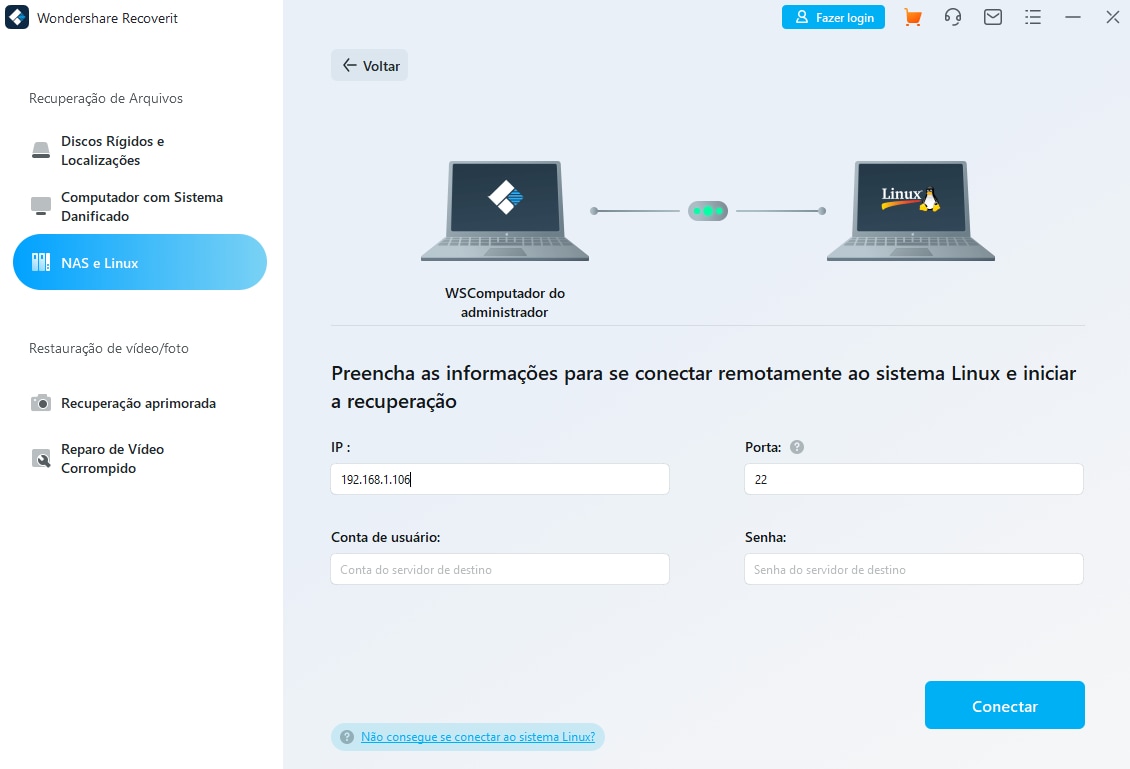
O Recoverit executará uma verificação automática para procurar seus arquivos ausentes em um computador Linux assim que a conexão for estabelecida com sucesso.

Passo 3. Pré-visualize e recupere arquivos.
O processo de verificação leva algum tempo, dependendo da quantidade de dados que estão sendo verificados. O status da digitalização será exibido na barra inferior. A parte mais excelente do Recoverit é que você pode pré-visualizar os arquivos durante a digitalização.

Quando encontrar os arquivos que deseja restaurar, clique em Recuperar para salvá-los em um local seguro.

Para Windows XP/Vista/7/8/10/11
Para macOS X 10.10 - macOS 13
Parte 3: Situações em que é melhor usar a alternativa ao mdadm
Como dito anteriormente, há circunstâncias em que é preferível economizar tempo e usar rapidamente ferramentas especializadas de terceiros para restaurar o desempenho da matriz RAID. Aqui estão as situações para provar que é melhor usar o Recoverit Linux Recovery como uma alternativa mdadm:
Problemas do controlador RAID do Linux
O componente mais importante de uma matriz RAID é o controlador RAID. Pode até ser mais crucial em algumas circunstâncias do que os discos. É ele quem distribui os dados pelos discos e acompanha a ordem dos discos e a localização dos primeiros blocos de dados a partir dos quais todos os dados são lidos, entre muitas outras funções.
Como resultado, você pode substituir o disco se algo acontecer com ele. Tudo falhará se o controlador estiver danificado, independentemente do tipo ou número de discos na matriz RAID.
O problema é que o sistema operacional Linux não pode montar o conjunto RAID porque ele não sabe onde o primeiro bloco de dados está armazenado. O comando para forçar o conjunto não funciona. As ferramentas integradas do Linux não conseguem reparar um controlador RAID com defeito. Não adianta tentar. Portanto, é necessário um software de recuperação de RAID confiável, como o Recoverit.
Problemas repentinos de inicialização do RAID
A configuração inicial, montagem e início de um conjunto RAID são chamados de iniciação RAID. Uma nova estrutura lógica é construída nos discos depois que eles são formatados. Claro, todos os dados são perdidos como resultado.
Infelizmente, as ferramentas padrão do Linux são inúteis neste caso e só pioram as coisas. Você deve compreender como o sistema operacional exclui os dados para entender por que isso acontece. O Linux não apaga os dados quando você os exclui. Ele remove uma conexão com o arquivo, tornando-o invisível e permitindo que outros dados o substituam. Portanto, cada alteração adicional aumenta a possibilidade de que novos dados sobrescrevam um arquivo importante.
O Recoverit Linux Recovery permite que você salve seus dados e recupere facilmente sua matriz RAID, mesmo que o Linux atualmente não tenha uma ferramenta de recuperação RAID. Portanto, assim que você notar um problema com sua distribuição Linux ou matriz RAID, você deve usar o Recoverit para recuperar seus dados e armazená-los em algum lugar seguro rapidamente.
Falhas na construção do RAID
Às vezes, os usuários podem se deparar com uma situação em que um conjunto RAID se recusa a ser montado. A ordem é útil em várias circunstâncias. Infelizmente, muitas vezes acontece que as ferramentas do Linux são inúteis e você não consegue montar um conjunto RAID. É melhor usar o Recoverit Linux Recovery, que é uma ferramenta especializada, em vez de perder tempo.
Para Windows XP/Vista/7/8/10/11
Para macOS X 10.10 - macOS 13
Mais relacionado: Como recuperar arquivos excluídos no Kali Linux?
Perguntas frequentes
O Linux funciona com RAID?
Sim, o Linux suporta RAID nativamente. O kernel do Linux fornece uma implementação de RAID por software por meio do driver MD, que pode ser gerenciado usando o utilitário de linha de comando mdadm. O Linux também oferece suporte a RAID de hardware por meio de drivers especializados fornecidos pelo fornecedor do hardware e pode ser gerenciado por meio do BIOS ou dos utilitários da placa RAID.
Posso recuperar dados do RAID?
Sim, você pode restaurar dados de um RAID, mas isso depende do nível do RAID e da causa da perda de dados. Você pode usar um software como o Wondershare Recoverit Linux Recovery para recuperar arquivos perdidos, excluídos ou formatados de um RAID.
É possível recuperar o Superblock com o mdadm?
Sim, é possível recuperar um Superblock com o mdadm. O comando "mdadm --assemble --scan" pode procurar matrizes RAID disponíveis e montá-las, incluindo o Superblock. Além disso, o comando "mdadm --examine" pode exibir as informações de Superblock de um dispositivo RAID específico.
Em que situações o mdadm pode falhar ao reconstruir uma matriz RAID?
O Mdadm pode falhar ao reconstruir uma matriz RAID se o nível ou configuração do RAID não for identificado corretamente, se houver Superblocks múltiplos ou inconsistentes ou se um ou mais discos na matriz tiverem falhado ou estiverem muito danificados para serem reconstruídos.
Como posso corrigir o erro de construção automática do RAID após a reinicialização?
Para corrigir o erro de construção automática após um reinício, tente executar "mdadm --assemble --scan", verifique o arquivo de configuração do RAID, certifique-se de que todos os dispositivos estão funcionando corretamente e use os comandos "mdadm --examine" e "mdadm --zero-superblock". Se o problema persistir, procure ajuda profissional.
Conclusão:
Resumindo, é possível recuperar todos os dados de um RAID baseado em Linux seguindo cuidadosamente os passos mencionados acima usando o utilitário de comando Linux mdadm. Se você deseja uma opção mais fácil, pode instalar um software de recuperação de RAID de terceiros, como o Wondershare Recoverit Linux Recovery.


